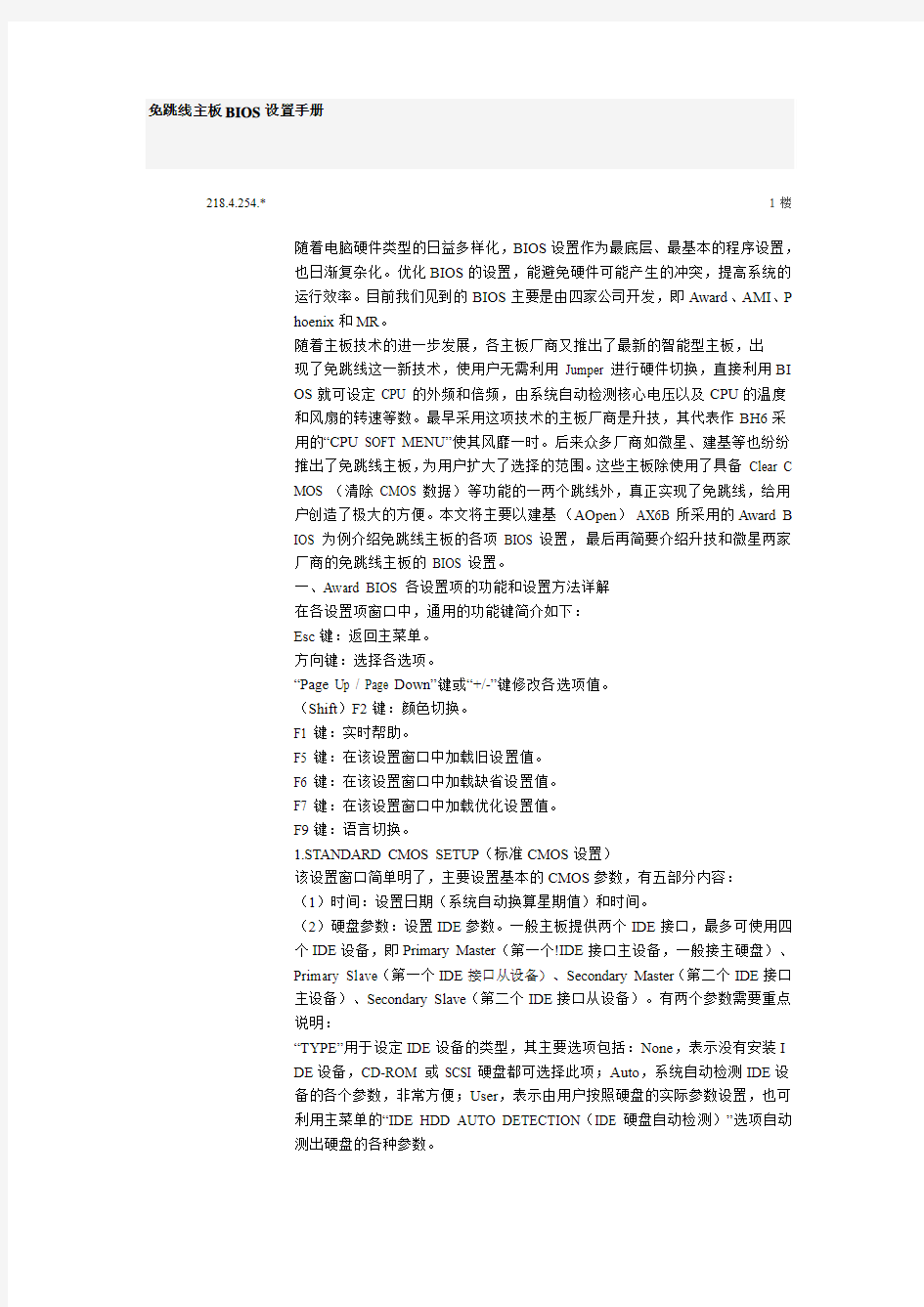
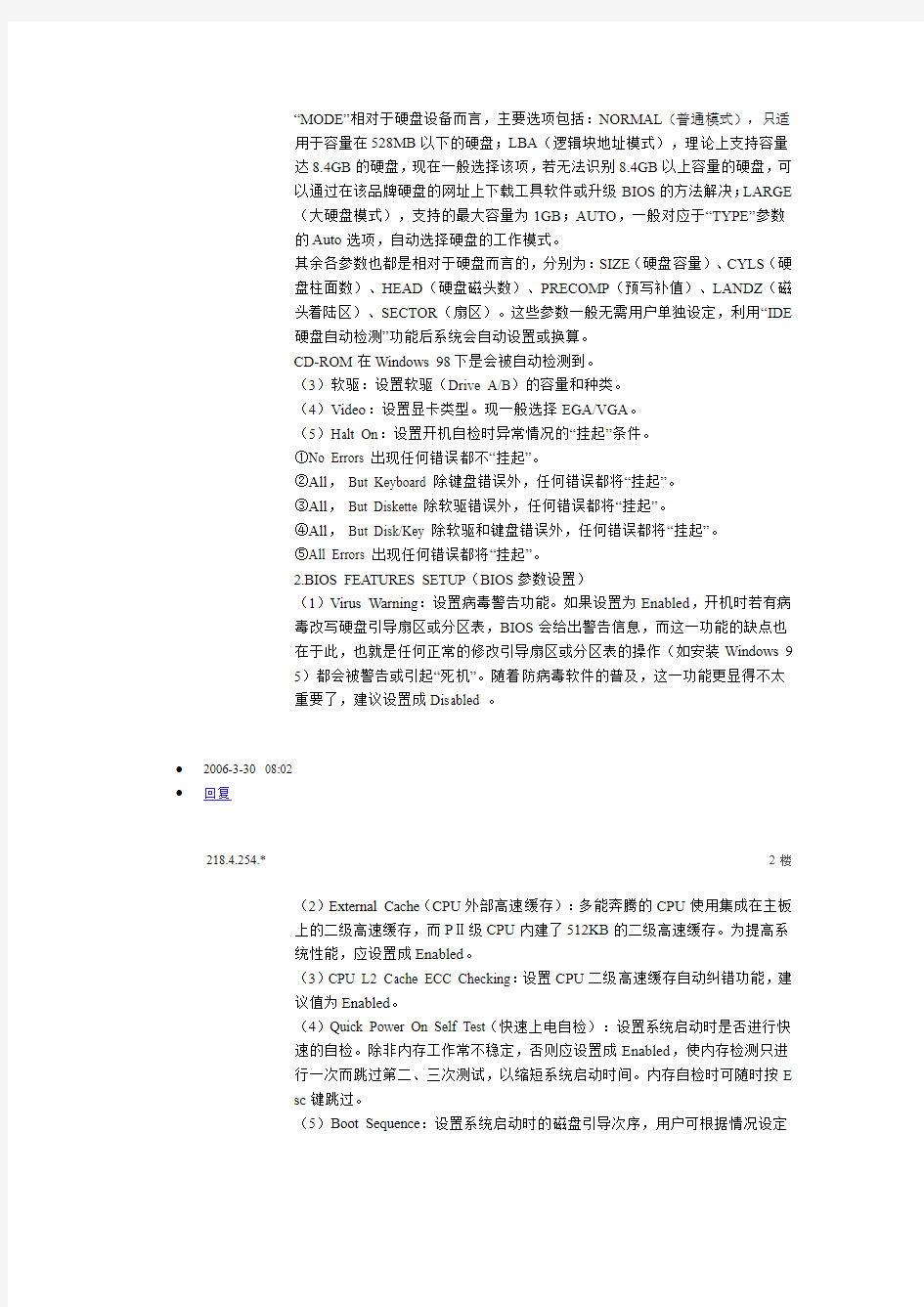
免跳线主板BIOS设置手册
218.4.254.* 1楼
随着电脑硬件类型的日益多样化,BIOS设置作为最底层、最基本的程序设置,
也日渐复杂化。优化BIOS的设置,能避免硬件可能产生的冲突,提高系统的
运行效率。目前我们见到的BIOS主要是由四家公司开发,即Award、AMI、P
hoenix和MR。
随着主板技术的进一步发展,各主板厂商又推出了最新的智能型主板,出
现了免跳线这一新技术,使用户无需利用 Jumper 进行硬件切换,直接利用BI
OS就可设定 CPU 的外频和倍频,由系统自动检测核心电压以及CPU的温度
和风扇的转速等数。最早采用这项技术的主板厂商是升技,其代表作BH6采
用的“CPU SOFT MENU”使其风靡一时。后来众多厂商如微星、建基等也纷纷
推出了免跳线主板,为用户扩大了选择的范围。这些主板除使用了具备 Clear C
MOS (清除 CMOS 数据)等功能的一两个跳线外,真正实现了免跳线,给用
户创造了极大的方便。本文将主要以建基(AOpen) AX6B 所采用的Award B
IOS 为例介绍免跳线主板的各项 BIOS 设置,最后再简要介绍升技和微星两家
厂商的免跳线主板的 BIOS 设置。
一、Award BIOS 各设置项的功能和设置方法详解
在各设置项窗口中,通用的功能键简介如下:
Esc键:返回主菜单。
方向键:选择各选项。
“Page Up / Page Down”键或“+/-”键修改各选项值。
(Shift)F2键:颜色切换。
F1 键:实时帮助。
F5 键:在该设置窗口中加载旧设置值。
F6 键:在该设置窗口中加载缺省设置值。
F7 键:在该设置窗口中加载优化设置值。
F9键:语言切换。
1.STANDARD CMOS SETUP(标准CMOS设置)
该设置窗口简单明了,主要设置基本的CMOS参数,有五部分内容:
(1)时间:设置日期(系统自动换算星期值)和时间。
(2)硬盘参数:设置IDE参数。一般主板提供两个IDE接口,最多可使用四
个IDE设备,即Primary Master(第一个!IDE接口主设备,一般接主硬盘)、
Primary Slave(第一个IDE接口从设备)、Secondary Master(第二个IDE接口
主设备)、Secondary Slave(第二个IDE接口从设备)。有两个参数需要重点
说明:
“TYPE”用于设定IDE设备的类型,其主要选项包括:None,表示没有安装I
DE设备,CD-ROM 或 SCSI 硬盘都可选择此项;Auto,系统自动检测IDE设
备的各个参数,非常方便;User,表示由用户按照硬盘的实际参数设置,也可
利用主菜单的“IDE HDD AUTO DETECTION(IDE 硬盘自动检测)”选项自动
测出硬盘的各种参数。
“MODE”相对于硬盘设备而言,主要选项包括:NORMAL(普通模式),只适
用于容量在528MB以下的硬盘;LBA(逻辑块地址模式),理论上支持容量
达8.4GB的硬盘,现在一般选择该项,若无法识别8.4GB以上容量的硬盘,可
以通过在该品牌硬盘的网址上下载工具软件或升级BIOS的方法解决;LARGE
(大硬盘模式),支持的最大容量为1GB;AUTO,一般对应于“TYPE”参数
的Auto选项,自动选择硬盘的工作模式。
其余各参数也都是相对于硬盘而言的,分别为:SIZE(硬盘容量)、CYLS(硬
盘柱面数)、HEAD(硬盘磁头数)、PRECOMP(预写补值)、LANDZ(磁
头着陆区)、SECTOR(扇区)。这些参数一般无需用户单独设定,利用“I DE
硬盘自动检测”功能后系统会自动设置或换算。
CD-ROM在Windows 98下是会被自动检测到。
(3)软驱:设置软驱(Drive A/B)的容量和种类。
(4)Video:设置显卡类型。现一般选择EGA/VGA。
(5)Halt On:设置开机自检时异常情况的“挂起”条件。
①No Errors 出现任何错误都不“挂起”。
②All, But Keyboard 除键盘错误外,任何错误都将“挂起”。
③All, But Diskette 除软驱错误外,任何错误都将“挂起”。
④All, But Disk/Key 除软驱和键盘错误外,任何错误都将“挂起”。
⑤All Errors 出现任何错误都将“挂起”。
2.BIOS FEATURES SETUP(BIOS参数设置)
(1)Virus Warning:设置病毒警告功能。如果设置为Enabled,开机时若有病
毒改写硬盘引导扇区或分区表,BIOS会给出警告信息,而这一功能的缺点也
在于此,也就是任何正常的修改引导扇区或分区表的操作(如安装Windows 9
5)都会被警告或引起“死机”。随着防病毒软件的普及,这一功能更显得不太
重要了,建议设置成Disabled 。
?2006-3-30 08:02
?回复
218.4.254.* 2楼
(2)External Cache(CPU外部高速缓存):多能奔腾的CPU使用集成在主板
上的二级高速缓存,而PⅡ级CPU内建了512KB的二级高速缓存。为提高系
统性能,应设置成Enabled。
(3)CPU L2 Cache ECC Checking:设置CPU二级高速缓存自动纠错功能,建
议值为Enabled。
(4)Quick Power On Self Test(快速上电自检):设置系统启动时是否进行快
速的自检。除非内存工作常不稳定,否则应设置成Enabled,使内存检测只进
行一次而跳过第二、三次测试,以缩短系统启动时间。内存自检时可随时按E
sc键跳过。
(5)Boot Sequence:设置系统启动时的磁盘引导次序,用户可根据情况设定
是先用软盘、硬盘还是光驱引导系统。
(6)Swap Floppy Drive(交换软驱盘符):如果电脑安装了两个软驱,在此可设置软驱盘符在DOS环境下的相互转变,即A驱变成B驱,B驱变成A驱。建议值为Disabled。
(7)Boot Up Numlock Status(开机时Numlock键的工作状态):建议值为O n。这样开机后小键盘的数字键功能生效;若设置成 Off ,则小键盘的方向键功能生效。
(8)Boot Up System Speed(开机时的系统启动速度):建议值为High。(9)Typematic Rate Setting:设置键盘按下某键后的重复功能。如果设置成E nabled,下面两项有关键盘的功能设置将生效。
(10)Typematic Rate (Chars/Sec):设置键盘输入时的每秒重复率,即按下某键不放,经延时屏幕上出现第二个该字符后每秒重复显示该字符的个数,可选值为6/8/10/12/15/20/24/30。
(11)Typematic Relay(Msec):设置键盘输入延时情况,即按下键盘某键不放,屏幕出现第二个该字符所需的时间,可选值有250/500/750/1000。
(12)Security Option:如果用户已经利用主菜单的“PASSWORD SETTING”
选项设置了保密口令,则此项将设置该保密口令是在系统启动时生效还是在用户进入BIOS设置时生效。前者选择System,后者选择Setup。当然,设置成S ystem时,想进入BIOS设置也需要该口令。
(13)PCI/VGA Palette Snap(调色盘检测):除非电脑安装了与VGA不兼容的显卡导致屏幕颜色异常,否则建议该项设置成Disabled。
(14) OS Select For DRAM>64MB:应设置成Non-OS2。当电脑使用的是OS 2操作系统且内存容量超过64MB时才应设置成OS2。
(15) Video BIOS Shadow(视频BIOS映射):应设置成Enabled。这样当系统启动时,会自动将显卡上的BIOS拷贝至Shadow RAM(“影子”内存)中。当系统正常运行需要频繁访问显卡上的 BIOS 时,只需在 Shadow RAM 中读取数据即可,从而缩短了访问时间,提高了运行速度。
(16)C8000-CBFFF Shadow至DC000-DFFFF Shadow:如果扩展卡上有ROM 并且用户可以查到它们映射的Shadow RAM 地址,可将该项设置成Enabled否则建议设置成Disabled。
3.CHIPSET FEATURES SETUP(芯片组参数设置)
(1)SDRAM CAS Latency :设置SDRAM的列地址读取(CAS, Column Ad dressStrobe)后的延时,可选值有2T/3T/Auto,取值决定于总线时钟和SDRA M的速度。内存条质量好可选2T,质量稍差可选3T,建议值为Auto。
(2) SDROM RAS# to CAS# Delay:设置SDRAM的行地址读取和列地址读取间的延时,可选值和建议值同上。
(3)SDRAM RAS# Precharge:设置行地址读取前的预先充电时间,可选值和建议值同上。SDRAM 读写之前预先充电是为了节省时间,充电时不进行任何操作。
(4)DRAM ECC Function:设置内存的自动检测与纠正功能,建议值为Disa bled。
(5)Video BIOS Cacheable:设置视频BIOS的高速缓存模式,就是将显卡上的BIOS除映射至内存外还映射至高速缓存,以提高显示效果和显示速度,前
提是电脑的显卡支持该功能,建议值为Disabled。
(6)Video RAM Cacheable:设置显存的高速缓存模式,原理和建议值同上。
(7)8 Bit I/O Recovery Time :设置8位I/O操作的恢复延时,单位为ISAclo
ck,建议使用其缺省值4。若选择NA,表示设置无效。
?2006-3-30 08:02
?回复
218.4.254.* 3楼
(8)16 Bit I/O Recovery Time:设置16位I/O操作的恢复延时,原理和设置
值同上。
(9)Memory Hole At 15M-16M:内存中15M-16M这段地址称作内存空洞,
本项将设置是否把这部分地址留给老式ISA扩展卡使用,建议值为Disabled。
(10) Passive Release:设置PⅡX4E芯片组的被动释放功能,尤其是在使用I
SA设备时,应设置成Disabled。
(11)Delayed Transaction:设置PⅡX4E芯片组的延迟交换功能。为避免ISA
卡的兼容性问题,建议值为Disabled。
(12)AGP Aperture Size(MB):设置AGP需占有多少系统内存,设置值应
小于实际内存容量。但有的AGP显卡要求设置值要大于64MB。
(13)PentiumⅡ Micro Codes :设置PⅡ级CPU的微码调整功能,应设置成E
nabled。虽然会稍微降低CPU的性能,但可以修复PⅡ级CPU运行时可能产
生的异常。
AOpen的AX6B主板采用了先进的免跳线技术,在这里可以设置CPU的频率
并尝试“超频”,主板会自动检测CPU的电压,此时用户根本无需打开机箱跳
线。CPU频率设置详述如下:
窗口的右侧部分为“Jumpless Setup(免跳线设置)”菜单,Manufacture Frequen
cy Default的缺省值为233MHz(该缺省值可以用主板配套光盘提供的实用工
具 Flash.exe修改)。
System Frequency的可选值有233/266/300/333/350/400/450MHz和Manual,供
用户根据自己使用的CPU工作频率自行设定或进行“超频”。
我们知道,通常所说的CPU的速度,是指CPU的内部工作频率,也就是内部
时钟,又称之为“内频”;“外频”是CPU与周边设备交换数据的频率,也就是主
板的总线速度,又称作系统时钟;随着CPU速度的逐步提升,外频的速度无
法与内频同步,导致了“倍频”技术的出现。其关系为:内频=外频×倍频。
PⅡ级CPU频率一般为:
INTEL PentiumⅡ CPU内频外频倍频
PentiumⅡ233 233MHz 66MHz 3.5
PentiumⅡ266 266MHz 66MHz 4.0
PentiumⅡ300 300MHz 66MHz 4.5
PentiumⅡ333 333MHz 66MHz 5.0
PentiumⅡ350 350MHz 100MHz 3.5
PentiumⅡ400 400MHz 100MHz 4.0
PentiumⅡ450 450MHz 100MHz 4.5
如果用户决定将CPU的内频设置成其它值或“超频”,则可以选定Mamual,此
时会拉出CPU外频和倍频的菜单:
CPU Clock Frequency(外频)的可选值包括:66.8、68.5、75、83.3、100、10
3、112和133.3MHz。
CPU Clock Ratio(倍频)的可选值包括:1.5、2.0、2.5、3.0、3.5、4.0、4.5、5.
0、5.5、6.0、6.5、7.0、7.5和8.0。
主板提供的外频和倍频可选值,仅仅是为用户提供了一个选用的范围而已,最
终的设置值能否生效,还取决于CPU是否支持用户所选的倍频值以及CPU是
否已被生产商“锁频”这两点。当“超频”失败而导致无法开机时,用户不打开机
箱也完全能达到这一目的,只需在开机时按住键盘上的Home键就可以重新启
动系统。系统会自动将CPU的工作频率设定为PⅡ233MHz,用户再进入BIO
S设置即可,实现了真正意义上的免跳线。
4.POWER MANAGEMENT SETUP(电源管理设置)
(1)Power Management(电源管理):设置电源的工作模式,以决定是否进
入节能状态。主要选项为:
Disabled 不使用节能模式。
User Define 用户自己设置节能模式,即设置下面的Doze Mode、Standby Mode、
Suspend Mode 和HDD Power Down各选项。
Max Saving 设置最大节能模式,即在无任何操作的情况下,进入上一项要设置
的各种节能模式只需要一分钟。
Min Saving 设置最小节能模式,即在无任何操作的情况下,进入Doze Mode、
Standby Mode和Suspend Mode节能方式需要一小时,进入HDD Power Down 节
能方式需要十五分钟。
(2)PM Control by APM:设置APM(高级电源管理)对电源的控制,以增
强节能功能。如果操作系统为Windows 9X/NT,应设置成Yes。如果“Power M
anagement”设置成Max Saving,更应选择此项。
(3)Video Off After:设置在何种状态下关闭显示器,可选值为Doze(休眠)、
Suspend(挂起)、Standby(待命)和N/A(不关闭)。前提是将Power Mana
gement(电源管理)设置成User Define。建议值为Standby。
?2006-3-30 08:02
?回复
218.4.254.* 4楼(4)Doze Mode(休眠模式):设置系统在无操作状态下进入休眠模式所需的
时间,可选值有1分钟/2分钟/4分钟/8分钟/12分钟/20分钟/30分钟/40分钟/ 1小时/Disabled。
(5)Standby Mode(待命模式):设置系统在进入休眠状态后再进入待命模式所需的时间,可选值同上。进入待命模式后CPU时钟频率降低。
(6)Suspend Mode(挂起模式):设置系统在进入待命状态后再进入挂起模式所需的时间,可选值同上。进入挂起模式后CPU停止工作。
(7)HDD Power Down(硬盘停止转动):设置在没有任何操作的情况下需要多长时间IDE硬盘停止转动,可选值为1-15分钟和Disabled。该项对SCSI硬盘不起作用。
(8)Modem Wake Up:设置调制解调器对系统的唤醒功能。
(9)Lan Wake Up:如果配备了具有网络唤醒功能的网卡和720mA+5V以上功能的ATX 电源,该项可设置网络对系统的唤醒功能。
(10)Suspend Mode Option(挂起模式选择):设置选择电源挂起模式(Pow er On Suspend)还是磁盘挂起模式(Suspend to Disk)。前者为传统的绿色型电脑常用的挂起模式,CPU及其它所有设备都停止工作,电源不能关闭,直到键盘、鼠标等唤醒系统;后者独具特色,是AOpen的AX6B主板的先进功能之一,它利用工具软件AOZVHDD将系统的工作状态、内存和屏幕的镜像存储到硬盘中,电源可以关闭,待下次开机时可恢复原工作状态和画面。(11)Throttle Duty Cycle:设置处于挂起模式时的耗电量比,可选值有12.5% / 2 5.0% / 37.5% / 50.0% / 62.5% / 75.0%,建议值为62.5% 。
(12)VGA Active Monitor(VGA活动监测):设置当用户不使用键盘或鼠标时,VGA的单独活动(如运行大型的程序或看VCD时)是否影响系统进入节能状态。建议值为Disabled ,使VGA单独的活动不影响节能。
(13)Power Button Override:设置电源开关功能,只适用于ATX电源。建议使用其缺省值Disabled,按下电源按钮即可直接关机而不进入挂起模式。如果选择Enabled,操作系统的软开关可用于控制开机、关机或进入挂起模式,同时,若按下电源开关按钮多于4秒则直接关机,少于4秒系统则进入挂起模式(前提是上述的“Suspend Mode”设置成Enabled)。
(14)RTC Wake Up Timer:设置电脑自动开机的时间,可分为按日期(By D ate)和按星期(By Week)两类,前者设置自动开机的日期和时间,后者设置自动开机的星期和时间,Disabled为禁用此功能。
(15)IRQ 8 Clock Event:设置中断8的时钟事件。如果设置成Enabled,中断发生时系统会从挂起状态下自动启动,如果设置成Disabled,系统则不监视中断事件。
(16)IRQ〔3-7,9-15〕,NMI:设置所指各中断发生时是否终止系统的节能状态,建议值为Enabled。
(17)Primary IDE 0:设置第一个IDE主接口有存取要求时是否终止系统及该IDE设备的节能状态。建议值为Disabled。
(18)Primary IDE 1:设置第一个IDE从接口有存取要求时是否终止系统及该IDE设备的节能状态。建议值为Disabled。
(19)Secondary IDE 0 :设置第二个 IDE 主接口有存取要求时是否终止系统及该 IDE 设备的节能状态。建议值为 Disabled 。
(20) Secondary IDE 1 :设置第二个 IDE 从接口有存取要求时是否终止系统
及该 IDE 设备的节能状态。建议值为 Disabled 。
(21) Floppy Disk :设置软驱有存取要求时是否终止系统的节能状态,建议
值为 Disabled 。
(22) Serial Port :设置串口有数据交换要求时是否终止系统的节能状态,建
议值为 Disabled 。
(23) Parallel Port :设置并口有数据交换要求时是否终止系统的节能状态,
建议值为 Disabled 。
5.PNP/PCI CONFIGURATION (即插即用和 PCI 设置)
(1) PNP OS Installed:设置是否安装了即插即用操作系统。如果操作系统不
具有即插即用功能,或者即使有但为了避免中断被自动重新安排,应设置为 N
o 。反之则应设置为 Yes 。
?2006-3-30 08:02
?回复
218.4.254.* 5楼
(2) Resources Controlled By :设置系统资源控制。当设置成 Auto 时,BIOS
会自动检测系统资源并给每一个外围设备分配 IRQ (中断)和 DMA 通道。当
设置成Manual 时,窗口出现 IRQ 和 DMA 菜单供用户为每一个外围设备分配 I
RQ 和 DMA。建议值为 Manual 。
(3) Reset Configuration Date :设置是否允许系统自动重新分配IRQ、DMA
和 I/O 地址。建议设置成 Enabled,尤其是当用户分配 IRQ 或配置系统发生冲
突时。
(4) IRQ3 - IRQ15 assigned to :设置 IRQ 资源的使用,前题是上面的设置项“ R
esources Controlled By ”设置成 Manual。IRQ3 和 IRQ4 一般设置成 Legacy IS
A ,即由非即插即用的 ISA 设备使用,IRQ5 - IRQ15 一般设置成 PCI/ISA PNP,
即由有即插即用功能的 PCI 和 ISA 设备使用。多数情况下,分配给各设备的中
断资源为 IRQ3(COM2)、IRQ4(COM1)、IRQ5(Network/Sound or Others)、
IRQ7(Printer or Others)、IRQ9(Video or Others)、IRQ10(SCSI or Others)、
IRQ11(SCSI or Others)、IRQ12(PS/2 Mouse)、IRQ14(IDE1)、IRQ15(I
DE2)。
(5) DMA0 - DMA7 assigned to:设置 DMA 资源的使用,一般均设置为 PCI/
ISAPnP 。
(6) PCI IDE IRQ Map To :设置 PCI IDE 设备的分配。某些早期的 PCI IDE
设备并不完全兼容 PnP ,需要为其指定插槽(PCI-SLOT1 至 PCI-SLOT4)。建
议设置为 Auto ,以便 BIOS 对其自动配置。
(7) Primary IDE INT# :设置第一个 PCI IDE 设备所占用的 INT# ,一般设置
为 A 。
(8) Secondary IDE INT# :设置第二个 PCI IDE 设备所占用的 INT# ,一般设
置为 B 。
(9) Used MEM Base addr :为与 PnP 不兼容的 ISA 卡设置起始地址,可选
值有 C800/CC00/D000/D400/D800/DC00 。选择其中任一项,会另外弹出一个
与之对应的设置项“ Used MEM Length ”为其设置大小,可选值有 8K/16K/32K/
64K 。本设置项的建议值为 NA 。
(10) PCI Slot1 IRQ (Right) - PCI Slot4 IRQ (Left):为每一个 PCI 插槽
设置一个中断。建议值为 Auto ,使系统自动分配。
6.LOAD SETUP DEFAULTS (装载缺省设置值)
AOpen 的 AX6B 主板的该项设置与传统的“ LOAD BIOS DEFAULTS ”不同,
应引起用户的注意。“ LOAD BIOS DEFAULTS ”不采用那些多数用于提高系统
性能的参数,仅仅将 BIOS 各参数设置成厂商设定的缺省值,是最保守的设置,
对软硬件的要求较低,不考虑系统的运行效率,只为确保系统的正常运行。而
“ LOAD SETUP DEFAULTS”采用了优化的设置,将 BIOS 各参数设置成能较
好地发挥系统性能的缺省值,以提高系统的运行速度。如果出现系统运行不稳
定的情况,可通过修改主菜单中“ BIOSFEATURES SETUP ”和“ CHIPSET FEA
TURES SETUP ”的设置值,选择较低的性能参数来判断问题所在。该项不影
响“STANDARD CMOS SETUP ”项的设置。
7.LOAD TURBO DEFAULTS (装载优化设置值)
该项设置采用了比“LOAD SETUP DEFAULTS”更优的参数以进一步提高系统
的性能。在芯片组和应用程序不变时, TURBO DEFAULTS 较 SETUP DEFAU
LTS 性能可提高 3% 至 10%。
8.INTEGRATED PERIPHERALS (主板集成的外部设备接口设置)
(1) IDE HDD Block Mode :设置 IDE 硬盘的多扇区传输模式。目前容量大
于120MB 的硬盘均支持该模式,建议值为 Enabled ,可加快硬盘的传输速度。
(2) IDE Primary Master PIO :设置第一个 IDE 主接口使用的 PIO 传输模式,
可选有 Mode 0/1/2/3/4/Auto ,建议值为 Auto 。
(3) IDE Primary Slave PIO :设置第一个 IDE 从接口使用的 PIO 传输模式,
可选值和建议值同上。
(4) IDE Secondary Master PIO:设置第二个 IDE 主接口使用的 PIO 传输模式,
可选值和建议值同上。
(5) IDE Secondary Slave PIO :设置第二个 IDE 从接口使用的 PIO 传输模式,
可选值和建议值同上。
?2006-3-30 08:02
?回复
218.4.254.* 6楼
(6) IDE Primary Master UDMA :设置第一个 IDE 主接口是否使用 ULTRA D
MA传输模式,建议值为 Auto 。
(7) IDE Primary Slave UDMA :设置第一个 IDE 从接口是否使用 ULTRA D
MA传输模式,建议值为 Auto 。
(8) IDE Secondary Master UDMA:设置第二个 IDE 主接口是否使用 ULTR
A DMA传输模式,建议值为 Auto 。
(9) IDE Secondary Slave UDMA :设置第二个 IDE 从接口是否使用 ULTRA D MA传输模式,建议值为 Auto 。
(10) On-Chip Primary PCI IDE :设置是否允许使用与第一个 PCI IDE 连接的设备,因为现在的主板都集成了 IDE 接口,建议值为 Enabled ,它决定了上面的“IDE Primary Master/Slave PIO”选项是否存在。
(11) On-Chip Secondary PCI IDE :设置是否允许使用与第二个 PCI IDE 连接的设备,原理和建议值为同上,它决定了上面的“IDE Secondary Master/Slave P IO”选项是否存在。
(12) USB Legancy Support :设置 USB 键盘支持。如果没有使用 USB 键盘,应设置成 Disabled 。
(13) USB IRQ Released :设置是否将 IRQ 留给 USB 设备使用。如果用户的电脑使用了 USB 设备,应设置成 Yes ,否则应设置成 No 。
(14) Onboard FDC Controller :设置软驱接口状态,应设置成 Enabled 。(15) Onboard Serial Port 1:设置 COM1(串口1)的 I/O 地址和中断号,可选值有 Auto、Disabled、3F8/IRQ4、2F8/IRQ3、3E8/IRQ4、2E8/IRQ3。一般 C OM1的标准资源配置为 3F8/IRQ4。
(16) Onboard Serial Port 2:设置 COM2(串口2)的 I/O 地址和中断号,可选值同上,一般 COM2 的标准资源配置为 2F8/IRQ3。
(17) Onboard Parallel Port :设置并口的 I/O 地址和中断号,可选值有 Disabl ed、3BC/IRQ7、378/IRQ7、278/IRQ5 ,一般其标准资源配置为 378/IRQ7 。(18) Parallel Port Mode :并口的工作模式,可选值有 SPP(标准并口)、E PP(增强型并口)、ECP(扩充功能口)和 ECP+EPP 。并口工作模式要根据实际连接的设备(如打印机或扫描仪)确定,尤其是笔记本电脑连接打印机出现打印问题时,应考虑修改这里的设置,建议值为 SPP 。
(19) ECP Mode Use DMA :当上一项选定 ECP 或 ECP+EPP 时,会随之弹出本选项,用于设定 ECP 模式使用的 DMA 通道,建议值为 3 。
(20) Onboard IR Controller:设置是否使用红外线设备,一般设置 Disabled。如果设置了 Enabled,还需设置其 I/O 地址、工作模式和中断号。
9.PASSWORD SETTING (口令设置)
设置进入 BIOS 程序设置(SETUP)或系统启动(SYSTEM)时的口令。如果原来已经设置了口令,在提示需输入口令时直接按回车键即可消除原口令。10.IDE HDD AUTO DETECTION ( IDE 硬盘的自动检测)
自动检测 IDE 硬盘的各项参数开将其保存到 CMOS 中。目前使用的硬盘的各参数都会被自动正确检测到。
11.SAVE & EXIT SETUP (保存设置值后退出设置程序)
保存被修改的各项 BIOS 参数后退出 BIOS设置窗口,功能与在 BIOS 主窗口中按 F10相同。
12.EXIT WITHOUT SAVING (不保存设置值而退出设置程序)
不保存被修改的各项 BIOS 参数而退出 BIOS设置窗口,功能与在 BIOS 主窗口中按ESC键退出相同。
13.LOAD EEPROM DEFAULTS (装载 EEPROM 中保存的用户设定值)
AOpen 的 AX6B 使用了不需电池支持的 EEPROM (电可擦写只读 ROM)。
用户可将自己设置的各项 BIOS 参数存入 EEPROM 中。当 CMOS 数据丢失或
用户忘记原来的设置参数时,除可使用“ LOAD SETUP DEFAULT ”和“ LOA
D TURBO DEFAULT ”外,还可使用此功能装载 EEPROM 中保存的自己的设
置值。
14.SEVE EEPROM DEFAULTS (将用户设定值保存到 EEPROM 中)
将用户根据自己的实际情况设置的各 BIOS 参数值保存到 EEPROM 中。
各种BIOS 各选项的设置大同小异,以上介绍供读者参考,望用户能根据自己
的需要并参照主板说明书灵活设置。另外,当用户在主板上安装新硬件出现异
常时,还要考虑升级 BIOS 。
?2006-3-30 08:02
?回复
218.4.254.* 7楼
二、其它免跳线主板简介
目前国内市场免跳线主板并不鲜见,种类和数量正逐步增加,难以一一列举。
这里只简要介绍一下现在用户使用较多的两款主板:升技的 BH6 和微星的 MS
-6199 。限于篇幅,本文无法对其 BIOS 设置的各选项逐一介绍,现仅将涉及
免跳线的部分加以说明。
1. 升技 BH6 的“!!CPU SOFT MENUⅡ!!”
升技是最早推出免跳线技术的主板厂商,它的 BH6 主板(最早为 BX6 主板)
采用的 SOFT MENU 技术取代了传统的手工配置硬件的方法,是免跳线技术
的成名作,也是升技的代表作。在其 BIOS 设置主窗口中,选择“!!CPU SOFT M
ENU Ⅱ!!”,就可进行有关 CPU 的参数设置。
(1) CPU Name Is :根据实际情况设置 CPU 的类型。
(2) CPU Operating Speed:设置 CPU 的工作频率(内频),可选值有 233/2
66/300/333/350/400 。当选择 User Define 时,用户即可自行设定其外频和倍频。
(3) Turbo Frequency :设置 CPU 的增强模式。当用户的 CPU 外频支持增强
模式时可设置成 Enabled 以考验 CPU 的稳定性。
(4) External Clock :设置 CPU 的外频。
(5) Multiplier Factor :设置 CPU 的倍频。
(6) SEL100/66# Signal :缺省值的“ High ”为 100MHz ,缺省值的“ Low ”为 6
6MHz 。当用户想在 100MHz 的外频上设置较高的倍频时,应设置为 Low 。
(7) AGPCLO/CPUCLK :设置 AGP 的频率是否与 CPU 的外频同步,缺省值
为 2/3。如果设置成 1/1 ,是强制其与 CPU 外频同步,可能会导致系统不稳定。
(8) Speed Error Hold :设置当 CPU 频率设定错误时系统是否终止运行,缺
省值为 Disabled 。
(9) CPU Power Supply :设置 CPU 的核心电压是使用其缺省值(CPU Defau lt)还是由用户指定(User Define)。当选择 CPU Default 时,系统会自动检测 C PU的类型并为其设置合适的电压,同时在“ Core Voltage ”栏显示电压值;当选择“User Define”时,则需用户在“Cone Voltage”栏中自行设置电压值。建议使用其缺省值。
2. 微星 MS-6119 主板的免跳线功能
微星的 MS-6119 也是一款采用了免跳线技术的主板,被用户广为使用。在其 B IOS 设置主窗口中选择“ SPECIAL FEATURES SETUP ”,就可进行 CPU 的各种参数设置并进行系统的自动监视。
(1)在 POST SHOWING 栏中:
(a) Chassis Fan Detected 设置是否检测机箱风扇。
(b) Power Fan Detected 设置是否检测电源风扇。
(c) CPU Fan Detected 设置是否检测 CPU 风扇。
(d) Chassis Intrusion Detected 设置是否检测机箱干扰。
(e) Voltage Detected 设置是否检测 CPU 外频电压。
(f) Vcore Voltage Detected 设置是否检测 CPU 的核心电压。
(g) +2.5V~5.0V Voltage Detected 设置是否检测硬件各电压数据。
(2)在 CPU PLUG & PLAY 栏中:
(a) CPU Speed 设置 CPU 工作频率。
(b) CPU RATIO 设置 CPU 的倍频。
(c) CPU Frequency 设置 CPU 的外频。
(3)在 SYSTEM MONITOR 栏中:
(a) Chassis/Power/CPU FAN RPM :显示机箱、电源和 CPU 的风扇转速。(b) System/CPU Temperature :显示系统和 CPU 的温度。
(c) CPU Critical Temp :设置 CPU 的警戒温度,当达到用户设定的警戒温度时,会自动降低 CPU 的运行速度。
(d) Shutdown Temp :设置 CPU 过热时系统自动关闭的温度。该功能只能工作在 Windows 95 操作系统下。
技嘉主板BIOS刷黑后简单恢复方法 技嘉的dual bios技术的原理很简单,在main bios能启动的情况下,backup bios 不会对bios进行检测。只有当main bios出现故障(这个故障一般是软件故障)才会从backup bios进行对main bios的覆写(注意,是覆写,而不是从backup bios进行启动)。 方法1:短接MainBIOS 如图:注意,短接的不是红色的线,而是蓝色的线。 具体的方法是:在关闭电源的情况下,按图中蓝线所示连接MainBIOS的两个脚(实际就是短接1、8脚),这招非常管用然后按机箱电源开机,主板通电后过了几秒会自动断电重启,这时即可断开刚刚短接的MainBIOS的两个脚(这一步很关键),这时主板可顺利自检开机。 现在可以直接按End进入Qflash刷新BIOS,或者再次重启后,BIOS会提示MainBIOS校验错误并自动从BackupBIOS还原。 方法2:按RESET键开机 这个也是要注意释放Reset键的时间。具体的方法是:断开主板IDE和SATA 数据线,拔掉主板电池,清空CMOS,在关闭电源的情况下,按住RESET键不放,按电源键开机,主板通电后过了几秒会自动断电重启,这时即可放开RESET键,主板自动通电后会直接提示MainBIOS校验错误并自动从BackupBIOS还原。 方法3(可信度不高):短接MainBIOS pin6-7有用,通电后会自动从BackupBIOS 还原。
方法4:在关机状态下按住POWER键超过30秒系统就会自动恢复。 SPI BIOS芯片的工作原理,就是知道为啥要短接1、8脚。实际上该芯片1脚为片选信号,低电压为选中,第8脚是Vcc,短接1、8脚则使1脚电压为高电平,即不选中该芯片,此时开机,才会选中双BIOS芯片中的另一片备用BIOS芯片。 重点:接通针脚后开机,点亮后进入覆写界面即可松开,否则自动恢复系统无法将备份BIOS写入MAIN BIOS ROM! 根据各位主板型号的不同,BIOS布线也会不同,不过只需注意一点,BIOS ROM 周围会画上一个类似电池样子的白线,凸出的那面就是1、8针脚。
BIOS设置完整图解教程 第一部分、AWARD BIOS设置 一、进入 BIOS 设置 电脑刚启动,出现如下图1画面时。 当出现图1画面时,按下Delete(或者Del)键不放手直到进入BIOS(基本输入/输出系统)设置,如下图2
上图是AWARD BIOS设置的主菜单。可以观看BIOS设置与bios设置图解教程来设置,最顶一行标出了Setup程序的类型是Award Software 。项目前面有三角形箭头的表示该项包含子菜单。主菜单上共有13个项目,分别为∶ Standard CMOS Features(标准CMOS功能设定) 设定日期、时间、软硬盘规格及显示器种类。 Advanced BIOS Features(高级BIOS功能设定)
对系统的高级特性进行设定。 Advanced Chipset Features(高级芯片组功能设定) 设定主板所用芯片组的相关参数。 Integrated Peripherals(外部设备设定) 使设定菜单包括所有外围设备的设定。如声卡、Modem、USB键盘是否打开... Power Management Setup(电源管理设定) 设定CPU、硬盘、显示器等设备的节电功能运行方式。 PNP/PCI Configurations(即插即用/PCI参数设定) 设定ISA的PnP即插即用介面及PCI介面的参数,此项仅在您系统支持PnP/PCI时才有效。 Frequency/Voltage Control(频率/电压控制) 设定CPU的倍频,设定是否自动侦测CPU频率等。 Load Fail-Safe Defaults(载入最安全的缺省值) 使用此菜单载入工厂默认值作为稳定的系统使用。 Load Optimized Defaults(载入高性能缺省值)
华硕b85b i o s设置图解教程 华硕主板改变了数十载以来的B I O S操作方法,玩家只需要轻轻一点手中的鼠标即可完成对主板B I O S的 设置,非常便捷实用.接下来是小编为大家收集的华硕 b85b i o s设置图解教程,欢迎大家阅读: 华硕b85b i o s设置图解教程这是给初学者使用的简单界面,分节能、标准、最佳化三项点击即可。启动选项,将你要的设备拖到前面就行。 点击退出/高级模式选择进入高级模式: 可以选择界面语言: 点击安全性可设置密码: 自己的电脑就不要设了,点击A i T w e a k e r进入超频选 项调整: 全默认,不超频。下面还有: 华硕的D I G I+V R M选项。还有各种电压的调整: 基本都是自动,突然发现内存电压是 1.665V!!看来默认也不靠谱呀。S N B平台的规范里要求内存电压不超过 1.575V马上改为手动: 外频被主板自动设为103M h z,经证实会二启。改为 100M h z就不会了,对2600k来说不用超外频,只调倍频
内存电压手动改为 1.5V 再修改后 倍频设为操作系统中的最大T u r b o倍频设置就可以调节倍频了,设自动就不超频了。 P L L O v e r v o l t a g e设为关闭,超5G以上才需要打开,我只是小超一下。 超频只是玩玩,我这U默认电压超 4.5G没有问题。平时用还是不要超频的好,最终设置: 内存支持X M P最好打开,省心 不超频,点取消 先是默认,后改C O M M A N D M o d e为1也正常 C P U电源管理全默认 不超频 D I G I-V R M全默认就行。 华硕的板喜欢加压,这几项手动调整到标准电压。再看高级选项: 高级选项的主菜单,处理器设置: 一般全默认 北桥: 需要显卡切换的就先设初始化显卡为I G D再打开I G D多
技嘉主板b i o s的升级教程步骤图 技嘉主板说我们现在常用的主板设备之一,也是最热门的其中一款主板品牌,有时候技嘉主板也是需要进行b i o s升级,才能使用更强大的功能和提高稳定性,下面是学习啦小编整理的技嘉主板b i o s升级的准备事项和方法,供您参考。 了解更多技嘉主板的使用技巧,欢迎点击▼▼▼技嘉主板b i o s升级教程 技嘉主板刷新b i o s方法 技嘉主板更新b i o s方法 技嘉z77主板b i o s设置方法 技嘉主板b i o s升级教程首先当然是查找自己的主板 B I O S的型号和版本了。 下载时版本一定要选对。 不要追求新版,新版的说不定有什么b u g,所以为了稳定还是选择正式版。 下载C P U-Z这款软件,运行后在主板选项卡可以看到自己的主板型号和B I O S版本,图中F8就是B I O S的版本,我已经升级过的,你的可能是F4等等。
技嘉主板b i o s升级步骤图1好了,现在去技嘉网站查 找吧。打开技嘉主页后,在右侧搜索栏输入你的主板型号。 技嘉主板b i o s升级步骤图2然后在列表中找到你的主 板型号,点进去。 技嘉主板b i o s升级步骤图3然后选择支持与下载页面,在档案类别中选择B I O S。 技嘉主板b i o s升级步骤图4然后页面显示出当前主板 的B I O S固件版本。最新的是F9e,最后面用红字标识为测试版,所以我们选择F8。在右侧点击中国开始下载。 技嘉主板b i o s升级步骤图5然后在档案类别找到工具 程序,然后在列表中找到@B I O S这款软件,这是用来升级B I O S的。同样点击中国下载。 技嘉主板b i o s升级步骤图6 技嘉主板b i o s升级步骤图7技嘉主板b i o s升级方法一
技嘉主板bios设置方法教程 技嘉主板bios设置方法教程: 一、进入 bios 设置 电脑刚启动,出现如下图1画面时。 当出现图1画面时,按下delete(或者del)键不放手直到进入bios(基本输入/输出系统)设置,如下图2 上图是award bios设置的主菜单。最顶一行标出了setup程序的类型是award software 。项目前面有三角形箭头的表示该项包含子菜单。主菜单上共有13个项目,分别为∶ standard cmos features(标准cmos功能设定) 设定日期、时间、软硬盘规格及显示器种类。 advanced bios features(高级bios功能设定) 对系统的高级特性进行设定。 advanced chipset features(高级芯片组功能设定) 设定主板所用芯片组的相关参数。 integrated peripherals(外部设备设定) 使设定菜单包括所有外围设备的设定。如声卡、modem、usb 键盘是否打开... power management setup(电源管理设定) 设定cpu、硬盘、显示器等设备的节电功能运行方式。 pnp/pci configurations(即插即用/pci参数设定)
设定isa的pnp即插即用介面及pci介面的参数,此项仅在您系统支持pnp/pci时才有效。 frequency/voltage control(频率/电压控制) 设定cpu的倍频,设定是否自动侦测cpu频率等。 load fail-safe defaults(载入最安全的缺省值) 使用此菜单载入工厂默认值作为稳定的系统使用。 load optimized defaults(载入高性能缺省值) 使用此菜单载入最好的性能但有可能影响稳定的默认值。 set supervisor password(设置超级用户密码) 使用此菜单可以设置超级用户的密码。 set user password(设置用户密码) 使用此菜单可以设置用户密码。 save & exit setup(保存后退出) 保存对cmos的修改,然后退出setup程序。 exit without saving(不保存退出) 放弃对cmos的修改,然后退出setup程序。
内容简介 [1] AWARD BIOS设置图解教程 [2] AMI BIOS设置图解教程 [3] 新AWARD BIOS设置图解教程 [4] 附:BIOS自检响铃含义BIOS还原 [5] BIOS常见错误信息和解决方法 BIOS(basic input output system 即基本输入输出系统)设置程序是被固化到计算机主板上的ROM芯片中的一组程序,其主要功能是为计算机提供最底层的、最直接的硬件设置和控
制。BIOS设置程序是储存在BIOS芯片中的,只有在开机时才可以进行设置。CMOS主要用于存储BIOS设置程序所设置的参数与数据,而BIOS设置程序主要对技巧的基本输入输出系统进行管理和设置,是系统运行在最好状态下,使用BIOS设置程序还可以排除系统故障或者诊 断系统问题。 在我们计算机上使用的BIOS程序根据制造厂商的不同分为:AWARD BIOS程序、AMI BIOS程序、PHOENIX BIOS程序以及其它的免跳线BIOS 程序和品牌机特有的BIOS程序,如IBM等等。 目前主板BIOS有三大类型,即AWARD AMI和PHOENIX三种。不过,PHOENIX已经合并了AWARD,因此在台式机主板方面,其虽然标有AWARD-PHOENIX,其实际还是AWARD的BIOS的. Phoenix BIOS 多用于高档的586原装品牌机和笔记本电脑上,其画面简洁,便于操作。
[1] AWARD BIOS设置图解教程 一、进入AWARD BIOS设置和基本选项 开启计算机或重新启动计算机后,在屏幕显示“Waiting……”时,按下“Del”键就可以进入CMOS的设置界面(图 1)。要注意的是,如果按得太晚,计算机将会启动系统,这时只有重新启动计算机了。大家可在开机后立刻按住Delete键直到进入CMOS。进入后,你可以用方向键移动光标选择CMOS设置界面上的选项,然后按Enter进入副选单,用ESC键来返回父菜单,用PAGE UP和PAGE DOWN键来选择具体选项,F10键保留并退出BIOS设置。 图 1 STANDARD CMOS SETUP(标准CMOS设定) 用来设定日期、时间、软硬盘规格、工作类型以及显示器类型 BIOS FEATURES SETUP(BIOS功能设定)
一.Main(标准设定) 此菜单可对基本的系统配置进行设定。如时间,日期等 其中Primary/Secondary IDE Master/Slave 是从主IDE装置如果你的主板支持SATA接口就会有Third/Fourth IDE Mastert或者更多,他们分别管理例电脑里面各个IDE驱动装置的,如硬盘,光驱等等!因为各个主板的设置不同,所以在此就不详细解说这里的设置了,但是这些一般不用用户自己去设置,一般用默认的就可以,如果有特殊要求,建议用户自己对照说明书的说明进行设置,或者在论坛里单独提问! System Information 这是显示系统基本硬件信息的,没有什么好讲(如图)
二.Advanced(进阶设置)如图:
这里就是Bios的核心设置了,新手一定要小心的设置,因为其直接关系系统的稳定和硬件的安全,千万不可以盲目乱设! 1.大家先看到的是“JumperFree Configuration”(不同品牌的主板有可能不同,也可能没有)再这里可以设置CPU的一些参数,对于喜欢超频的朋友来说这里就 是主攻地!(如图)
其中又以“Manual”为关键,选择后会看到如下图:
对于CPU超频爱好者这些东西应该了如指掌,CPU的外频设置(CPU External Frequency)是超频的关键之一,CPU的主频(即我们平时所说的P4 3.0G等等之内的频率)是由外频和倍频相乘所得的值,比如一颗3.0G的CPU在外频为200的时候他的倍频就是15,(200MHz*15=3000MHz)。外频一般可以设定的范围为100MHz到400MHz,但是能真正上300的CPU都不多,所以不要盲目的设置高外频,一般设定的范围约为100-250左右,用户在设定中要有耐心的一点点加高,最好是以1MHz为步进,一点点加,以防一次性加到过高而导致系统无法正常使用甚至CPU损坏! 内存频率设定(DRAM Frequency)使用此项设定所安装内存的时钟,设定选项为:200MHz, 266MHz,333MHz, 400MHz, Auto。 AGP/PCI设备频率设定(AGP/PCI Frequency),本项目可以修改AGP/PCI设备的运行频率频率,以获得更快的系统性能或者超频性能,设定值有:[Auto],[66.66/33.33],[72.73/36.36]。但是请用户适当设置,如果设置不当可能导致AGP/PCI设备不能正常使用! 电压设置就不用多讲呢,就是设置设备的工作电压,建议一般用户不要轻易修改,
微星H67主板采用图形化UEFI BIOS。BIOS主页 BIOS设置操作规则 BIOS支持多国语言,可以选择简体中文。
本详解采用英文底本。 一、节能设置(Green Power) 1-1、EUP 2013(欧洲节能标准) EUP2013是欧盟新的节能标准,要求电脑在待机状态时,功耗降低到欧盟的要求。开启EUP2013可能导致开机加电时间略微延迟。设置项:开启/关闭,默认是开启。 1-2、CPU Phase Control(CPU供电项管理) CPU供电一般是多相的脉宽调制(PWM)方式,当CPU空闲时不需要大电流,可以关闭多余的供电相,降低供电电路的自身耗电。 CPU供电相管理有三项设置,APS模式/Intel SVID模式/关闭,默认是Intel SVID模式。APS模式(Active Phase Switching)也叫主动相变换模式,是微星的动态相位切换功能,其原理是依据CPU的负载调控PWM供电的相数。 Intel SVID模式(Serial Voltage Identification)是英特尔VRD12供电规格采用的串行电压识别。英特尔的EIST就是依据SVID总线侦测CPU电压。依据CPU电压来调控PWM供电的相数。 关闭:关闭CPU供电相切换功能。 1-3、Motherboard LED Control(主板LED管理) 主板上LED指示灯管理,设置项:Auto/Off,默认Auto。如果想节点电,可以关闭(Off)LED指示灯。 1-4、C1E Support(C1E支持) 开启或关闭C1E。C1E的全称是C1E enhanced halt stat,由操作系统HLT命令触发,通过调节倍频降低处理器的主频,同时还可以降低电压。设置项:开启/关闭,默认关闭。 1-5、Intel C-State(英特尔C状态) 开启或关闭C-State。C-State是ACPI定义的处理器的电源状态。处理器电源状态被设计为C0,C1,C2,https://www.doczj.com/doc/c715073163.html,。C0电源状态是活跃状态,即CPU执行指令。C1到Cn都是处理器睡眠状态,即和C0状态相比,处理器消耗更少的能源并且释放更少的热量。
华硕主板bios声卡设置方法 第一步:检查主板BIOS中的设置,关键词:FrontPanelType。 但在华硕主板BIOS中该值默认为HDAudio,它的另一个值为AC’97。这个选项在BIOS设置中的板载设备设置(OnBoardDevices)中可以找到。或者出现在Advanced-Chipset-SouthBridge中。 RealtekHD 声卡前置面板音频设置教程 BIOS中设置这个值,是要对应主机箱的前面板音频连接线的接头类型。通常只有一个接头的是AC’97,如果有两个接头,就需要按照BIOS中的值去连接至主板了,当然另一个类型接头上会标明HDAudio。 第二步:声卡驱动程序安装 虽然主板光盘自带驱动,但建议去下载一个最新的正式版驱动。主板光盘中的驱动同样是正确工作的,但新版的驱动,会带来更详细的可调整选项。瑞昱的HD声卡驱动更新的很快。 第三步:关闭RealtekHD声卡驱动程序对前置音频面板的自动检测功能。 鼠标右击桌面右下角桔色小喇叭,打开控制面板。点击钳型按钮后弹出“接头设置”,这里有1到3个选项,主要的工作是在“禁
用前面板插孔检测”前打勾。其余的选项,按个人爱好自由勾选即可。切换到“音频I/O”右边的“麦克风”,可以设置麦克风录音的一些效果(建议全部选取)点选回声消除时会有个提示,确定即可。 第四步:打开音量控制 鼠标右击桌面右下角灰色小喇叭,注意不是桔色的那个,前一步是设置桔色图标。在主音量窗口中的菜单“选项”,中选择“属性”。 在属性窗口中,混音器一项中可以选择项包括: RealtekHDAudiooutput播放;RealtekHDAudioinput录音,其余的不需设置。 在选择了HDAudiooutput后,调节音量一项中会自动选择为“播放”(在旧的AC‘97声卡设置中这里是可以选择的)。此时,需要在窗口第三部分“显示下列音量控制”列表中勾选“Front”,还有“FrontPinkIn”。(FrontPinkIn有多种名字,中文显示的是“麦克风音量”,还有可的是“FrontMic”)。勾选完成点击确定
技嘉主板怎么进bios设置 技嘉主板进bios设置方法: 一般电脑主板都设置了电脑开机后一直按着del键即可进入bios。系统开机启动bios,即微机的基本输入输出系统(basic input-output system),是集成在主板上的一个rom芯片,其中保存有微机系统最重要的基本输入/输出程序、系统信息设置、开机上电自检程序和系统启动自举程序。在主板上可以看到bios rom芯片。一块主板性能优越与否,很大程度上取决于板上的bios 管理功能是否先进。 在安装操作系统前,还需要对bios进行相关的设置,以便系统安装工作顺序进行。bios是一组固化到主板上一个rom芯片中的程序,它保存着计算机最重要的基本输入/输出程序、系统设置信息、开机加电自检程序和系统启动自举程序等。计算机开机后会进行加电自检,此时根据系统提示按delete键即可进入bios 程序设置界面。 不同类型的主板进入bios设置程序的方法会有所不同,具体进入方法请注意开机后的屏幕提示。 bios设置程序的基本功能如下: standard cmos features(标准cmos功能设置):使用此选项可对基本的系统配置进行设定,如时间、日期、ide设备和软驱参数等。
advanced bios features(高级bios特征设置):使用此选项可对系统的高级特性进行设定。 advanced chipset features(高级芯片组特征设置):通过此菜单可以对主板芯片组进行设置。 integrated peripherals(外部设备设定):对所有外围设备的设定。如声卡、modem和usb键盘是否打开等。 power management setup(电源管理设定):对cpu、硬盘和显示器等设备的节电功能运行方式进行设置。 pnp/pci configurations(即插即用/pci参数设定):设定isa 的pnp即插即用界面及pci界面的参数,此项功能仅在系统支持pnp/pci时才有效。 pc health status(计算机健康状态):主要是显示系统自动检测的电压、温度及风扇转速等相关参数,而且还能设定超负荷时发出警报和自动关机,以防止故障发生等。 frequency/voltage control(频率/电压控制):设定cpu的倍频,设定是否自动侦测cpu频率等。 load fail-safe defaults(载入最安全的默认值):使用此选项可载入工厂默认值作为稳定的系统使用。 load optimized defaults(载入高性能默认值):使用此选项可载入最好的性能但有可能影响稳定的默认值。 set supervisor password(设置超级用户密码):使用此选项可以设置超级用户的密码。 set user password(设置用户密码):使用此选项可以设置用户密码。
BIOS(basic input output system 即基本输入输出系统)设置程序是被固化到计算机主板上的ROM芯片中的一组程序,其主要功能是为计算机提供最底层的、最直接的硬件设置和控制。BIOS设置程序是储存在BIOS芯片中的,只有在开机时才可以进行设置。CMOS主要用于存储BIOS设置程序所设置的参数与数据,而BIOS设置程序主要对技巧的基本输入输出系统进行管理和设置,是系统运行在最好状态下,使用BIOS设置程序还可以排除系统故障或者诊断系统问题。在我们计算机上使用的BIOS程序根据制造厂商的不同分为:AW ARD BIOS程序、AMI BIOS程序、PHOENIX BIOS程序以及其它的免跳线BIOS程序和品牌机特有的BIOS程序,如IBM等等。 目前主板BIOS有三大类型,即AW ARD AMI和PHOENIX三种。不过,PHOENIX已经合并了AW ARD,因此在台式机主板方面,其虽然标有AW ARD-PHOENIX,其实际还是AW ARD的BIOS的. Phoenix BIOS 多用于高档的586原装品牌机和笔记本电脑上,其画面简洁,便于操作。 找了两种Bios的计算机分别是:华硕的AMI BIOS和升技的AW ARD BIOS,这也是目前两种主流的Bios,及算是不同品牌的主板,他们的Bios也是与这两种Bios的功能和设置大同小异,但是一般不同的主板及算是同一品牌的不同型号的主板,他们的Bios又还是有区别的,所以一般不同型号主板的Bios不能通用! 最新AMI Bios 设置全程图解 先以华硕的AMI Bios为例,介绍一下AMI Bios的设置: 开启计算机或重新启动计算机后,在屏幕显示如下时,按下“Del”键就可以进入Bios的设置界面
华硕主板bios 声卡设置方法 第一步:检查主板BIOS中的设置,关键词:FrontPanelType。 但在华硕主板BIOS中该值默认为HDAudio,它的另一个值为AC 97。这个选项在BIOS设置中的板载设备设置(OnBoardDevices)中可以找到。或者出现在Advanced-Chipset-SouthBridge 中。RealtekHD 声卡前置面板音频设置教程BIOS中设置这个值,是要对应主机箱的前面板音频连接线的接头类型。通常只有一个接头的是AC' 97,如果有两个接头,就需要按照BIOS中的值去连接至主板了,当然另一个类型接头上会标明HDAudio。 第二步:声卡驱动程序安装 虽然主板光盘自带驱动,但建议去下载一个最新的正式版驱动。主板光盘中的驱动同样是正确工作的,但新版的驱动,会带来更详细的可调整选项。瑞昱的HD声卡驱动更新的很快。 第三步:关闭RealtekHD 声卡驱动程序对前置音频面板的自动检测功能。 鼠标右击桌面右下角桔色小喇叭,打开控制面板。点击钳型按钮后弹出“接头设置”,这里有1到3个选项,主要的工作是在“禁用前面板
插孔检测”前打勾。其余的选项,按个人爱好自由勾选即可。切换到“音频I/O ”右边的“麦克风”,可以设置麦克风录音的一些效果(建议全部选取)点选回声消除时会有个提示,确定即可。 第四步:打开音量控制 鼠标右击桌面右下角灰色小喇叭,注意不是桔色的那个,前一步是设置桔色图标。在主音量窗口中的菜单“选项”,中选择“属性”。 在属性窗口中,混音器一项中可以选择项包括: RealtekHDAudiooutput 播放;RealtekHDAudioinput 录音,其余的不需设置。 在选择了HDAudiooutput 后,调节音量一项中会自动选择为“播放” (在旧的AC‘97 声卡设置中这里是可以选择的)。此时,需要在窗口第三部分“显示下列音量控制”列表中勾选“ Front ”,还有“FrontPinkIn ”。(FrontPinkIn 有多种名字,中文显示的是“麦克风音量”,还有可的是“ FrontMic ”)。勾选完成点击确定 现在,在你看到窗口标题为“主音量”画面中,Fro nt及Pinkin 的调节滑块请拉至最顶端。而在FrontPinkIn 底部的“静音”是否勾选,并不影
超频必看!AMD_CPU超频教程 基本知识: CPU的频率=倍频x外频(FSB) 举个例子2.0G(CPU频率)=200MHz(外频)x10(倍频),这里可以把1G=1000MHz。 解释一下这个公式: FSB即前端总线,可以这样理解:FSB就象是各个乡村(电脑各个部件)通往城市(CPU)的马路,倍频可以理解成马路(FSB)的条数,所以有了一个结论:增加马路的条数或者增加马路的宽度都可以达到增加通信量的目的 So:250MHz x 8 = 2G,或者是:100MHz x 20 = 2G But:显然马路的宽度要比更多的条数好,PC里也是一样,一般不会用后一个公式,降低FSB会大大影响性能。 不过FSB在一些AMD CPU上是不准确的,不过理论是一样的,林外需要注意的是目前大部分CPU 的倍频已锁定,无法降低或升高。 有人说:明白了,加FSB就完事了,这也是为什么超不上去超不成功的原因。但是实际上,在很多时候当提高FSB后,整个系统的通道都加宽,但是内存、AGP和PCI系统却承受不了这样的负荷,所以会导致超频失败。 如何解决这个问题: 这时一个好的BIOS系统起到了作用,Intel原厂主板几乎没有提供超频设置的选项;VIA系列的KT266、333、400、600、880、K8T800没有锁定PCI和AGP(K8T800pro除外)所以给超频带来了一定的麻烦,NF 系列的主板几乎全部锁定了。 最重要的部分是内存: 当利用公式250MHz x 8 = 2G时,你的DDR400内存变成了DDR500,如果这时内存无法承受,将导致了超频的失败。 如何解决? BIOS的超频设置里会有分频设置,即FSB:RAM,而且比率是设置好的,比如5:4,3:2,4:3之类。注意一点使用这个比率时会有一定的性能损失,当少量超频时,好的内存是可以承受的,这时就不必使用分频了。所以好内存要比杂牌内存贵那么多。 PS:M2N-E的BIOS中没有分频设置 电压:
技嘉主板bios设置,小编告诉你技嘉主板bios怎么设置u盘启动 导读:技嘉是全球第二大专业制造商,相信早期喜欢玩游戏的朋友对技嘉这个品牌非常的看好。同时,技嘉还生产了自主品牌的笔记本电脑,电脑显卡,平板电脑等电子产品。那技嘉主板bios怎么设置u盘启动?下面,小编给大家带来了技嘉主板bios设置u盘启动的图文。 最近有网友想要装系统,表示进BIOS是个难关,不知道该如何是好。笔记本电脑的主板是比较正规的,是什么品牌的电脑,往往对应的就是什么品牌的主板,下面小编就以技嘉笔记本为例,跟大家介绍一下技嘉主板BIOS设置从U盘或光盘启动的方法。 技嘉主板bios怎么设置u盘启动 开机到标志画面,这时就要选择Del这个按键了,这个键一般在键盘上的右下侧,按它就可以进入BIOS设置主界面。 u盘启动系统软件图解1 由于UEFI是一种新BIOS,可以支持中文语言,这样就大大方便对英文不太了解的人进行设置BIOS,在主界面右上角的位置有一个按钮,英文为“Language”,点击它,打开一个窗口,选择里面的“简体中文”,主界面就变成中文的了。
设置启动系统软件图解2 然后用左右方向键,移到“BIOS功能”这一项来,我们要在这个选项下面进行U 盘或光盘的启动设置。 u盘启动系统软件图解3 选择最上面这一项“启动优先权#1”,然后按Enter键,会弹出一个窗口,在这里就可以看到U盘的名称,这个是以TOSH.。开头,有的U盘是以king.。开头。
若电脑上有光驱,在这里也会显示,如果要从光盘启动,就在这里选择光驱的名称,选择好以后,按Enter键进行确定。 设置启动系统软件图解4 当按了Enter确定键之后,退出小窗口,U盘就已经被选定成为了第一优先启动的项。 bios系统软件图解5
首先,我们来看一下第一个菜单Main中的内容: 这个菜单中,实际上没有什么特别重要的资料,第一项是调节系统时间,第二项是调节系统日期的,实际上这两个步骤都可以在Windows 中进行操作。 我们看到,菜单里的第三行Legacy diskette A,这个是配置软盘驱动器的一个选项。你可以在这里选择你软驱的类型,比如1.44M 3.5in。当然,目前已经有80%以上的用户装机时不需要软驱了,软驱的使用率也越来越低,优盘几乎取代了一切。对于没有软驱的电脑,在这里设置成Disabled,关闭软驱检测。
再往下的菜单中,有四个SATA配置,这实际上是直接关联主板上SATA接口的。一般来说,SATA接口可以自动识别到安装到此端口的设备,所以需要设置的时候非常少,当然不排除特殊情况。
SATA Configuration从字面上意思来理解,表示SATA配置,上图是直接进入此项目的界面。在这里,我们可以对主板上的SATA工作模式进行调节,甚至关闭SATA接口的功能。 SATA工作模式一般分两种:Compatible和Enhanced,从中文意思上来理解,也就是“兼容模式“和“增强模式”,那到底是什么意思呢? 很多朋友都有在安装Windows 98、Windows me、Linux系统时,出现找不到硬盘的情况,实际上这就是SATA工作模式没有调节好。一般来说,一些比较老的操作系统对SATA硬盘支持度非常低,在安装系统之前,一定要将SATA 的模式设置成Compatible。Compatible模式时SATA接口可以直接映射到IDE 通道,也就是SATA硬盘被识别成IDE硬盘,如果此时电脑中还有PATA硬盘的话,就需要做相关的主从盘跳线设定了。当然,Enhanced模式就是增强模式,每一个设备拥有自己的SATA通道,不占用IDE通道,适合Windows XP以上的操作系统安装。
BIOS设置图解教程 BIOS设置图解教程之AMI篇 (目前主板上常见的BIOS主要为AMI与AWARD两个系列,如何辨别BIOS 品牌系列请移步,本文详细讲解AMI系列的BIOS设置图解教程,如果你的BI OS为AWARD系列请移步BIOS设置图解教程之Award篇,文中重要的部分已经标红,快速阅读请配合图片查阅红色加速字体即可) 对于很多初学者来说,BIOS设置是一件非常头疼的事情,面对着满屏的E文,实在是无从下手。但是,设置BIOS在高手的眼里,却什么也算不上。 当你看着高手的指尖在键盘上熟练的跳动,而蓝色屏幕里的字符不停的变换,你一定很羡慕,不是吗? 实际上,BIOS设置并不是特别神秘的事情,但是为什么初学者却会如此头疼呢。根据归纳,总结出了几点原因,希望初学者能够避免被这些因素所左右。 ●听别人说操作BIOS很危险 在这里,笔者不否认操作BIOS有一定的风险,BIOS是Basic Input Outp ut System的缩写,乃基本输入/输出系统的意思,也就是计算机里最基础的引导系统,如果BIOS设置错误,硬件将会不正常工作。
操作BIOS真的很危险吗? 笔者听到很多朋友都在说,设置BIOS很危险,从一个人接触计算机开始,就被前人在BIOS上蒙上了一层神秘的黑纱。可以说,几乎每一个人都知道设置BIOS是一项非常危险的操作,也正是因为这样,菜鸟们也就不敢轻易尝试。但如果你不去尝试,就永远也不会学到该如何设置。所以,在此笔者建议,再危险的事情我们也要去尝试,敢于尝试是菜鸟变成高手的必备心理素质。 ●一看到全英文界面就没信心 很多菜鸟一看到满屏的英文,就完全没有了设置的信心,根本不愿意仔细去看其中的内容,这样自然也不会去深入研究了。但实际上,BIOS里很多设置项目英语都非常简单,在学校里英语不是特别差的人,都基本上能领会其大意,实在不懂得也不必去调试,毕竟BIOS里经常修改的也就那么几个项目。所以,当你进入BIOS之后,千万不要被其中满屏的E文所吓倒,这样才能慢慢的学会调教BIOS。
技嘉g41主板b i o s设置 技嘉g41主板b i o s设置,相信很多技嘉用户都差不多会设置了,那么下面我不仅讲解设置,我也来为你们讲解一下关于g4的主板特色吧,有需要的朋友可以看过来哦! 技嘉g41主板b i o s设置: 技嘉G A-G41M T主板主要特色如下: 中央处理器(C P U)支持L G A775插槽处理器:I n t e l C o r e2E x t r e m e处理器/I n t e l C o r e2Q u a d处理器 /I n t e l C o r e2D u o处理器/I n t e l P e n t i u m处理器 /I n t e l C e l e r o n处理器 系统前端总线(F S B)支持1333/1066/800M H z 芯片组北桥:I n t e l G41高速芯片组 南桥:I n t e l I C H7 内存 2个 1.5V D D R3 D I M M插槽,最高支持到4 G B (注一) 支持双通道内存技术 支持D D R31066/800M H z 显示功能内建于北桥芯片: -1个D-S u b插座
音频内建R e a l t e k A L C888B芯片 支持H i g h D e f i n i t i o n A u d i o 支持2/4/5.1/7.1声道 (注二) 支持S/P D I F输入/输出 支持C D音频输入 网络内建1个R e a l t e k R T L8111D/E芯片 (10/100/1000M b i t) 扩展槽 1个P C I E x p r e s s x16插槽,支持x16运行规格 1个P C I E x p r e s s x1插槽 2个P C I插槽 技嘉g41主板b i o s设置: 技嘉G A-G41M T主板U盘启动,具体操作如下: 把制作好土豆P E的U盘插入电脑,电源开启后,B I O S 在进行P O S T时(第一画面),按下键便可进入B I O S设置程序主画面 H a r d D i s k B o o t P r i o r i t y(选择开机硬盘) 此选项提供您选择要从哪一组硬盘设备载入操作系统。 Q u i c k B o o t(快速开机功能)
应为很多网友对BIOS还是不太了解的,所以特地转一些有用的帖子过来方便大家参考 有用的朋友请看自己需求的部分,没用的朋友请不要抱怨帖子太长,光转帖我就花了半个小时呢谢谢 其他型号H55主板BIOS设置与此类似,也可参考。 BIOS设置快捷键 下载(42.91 KB) 2010-5-12 06:20 BIOS主菜单 下载(68.07 KB)
2010-5-12 06:20 1、Standard CMOS Features 标准CMOS属性 2、Advanced BIOS Features 高级BIOS 属性 3、Integrated Peripherals 整合周边设备 4、Power Management Setup 电源管理设置 5、H/W Monitor 硬件监测 6、Green Power 绿色节能 7、BIOS Setting Password 开机密码设置 8、Cell Menu 核心菜单 9、M-Flash U盘刷新BIOS 10、Over Clocking Profile 超频预置文件 11、Load Fail-Safe Defaults 加载安全缺省值 12、Load Optimized Defaults 加载优化值 13、Save & Exit Setup 保存设置并退出 14、Exit Without Saving 退出而不保存 一、Standard CMOS Features 标准CMOS属性 下载(66.94 KB) 2010-5-12 06:20 标准CMOS可以设置的有4项:日期、时间,自检错误。其他都不能设置。可以及查看存储设备和系统信息。
电脑主板的bios设置是非常重要的,比如你安装操作系统,如果不是从光驱启动就要从bios里面来设置,才能正常安装系统,还有就是华硕主板比较有个性,比如前置音频插孔,如果不在BIOS里设置成AC97就无法使用,而这也是必须到bios里面改的,下面以图文并茂的形式来介绍华硕主板BIOS里面的参数都是代表什么意思,具体怎么设置,一图解的形式更能直观的表现出来: 以华硕的AMI Bios为例 当开启计算机或重新启动计算机后,在屏幕显示如下时,按下“Del”键就可以进入Bios的设置界面 而对于笔记本电脑来说一般是按F2进入BIOS 进入后,你可以用方向键移动光标选择Bios设置界面上的选项,然后按Enter进入子菜单,用ESC键来返回主单,用PAGE UP和PAGE DOWN键或上下( ↑↓)方向键来选择具体选项回车键确认选择,F10键保留并退出Bios设置。 BIOS里具体的内容有: )标准设定Main(一. 此菜单可对基本的系统配置进行设定。如时间,日期等 图2 其中 Primary/Secondary IDE Master/Slave是从主IDE装置。 如果你的主板支持SATA接口就会有Third/Fourth IDE Mastert或者
更多,他们分别管理例电脑里面各个IDE驱动装置的,如硬盘,光驱等等!但是这些一般不用用户自己去设置,一般用默认的就可以,如果有特殊要求,建议用户自己对照说明书的说明进行设置 System Information 这是显示系统基本硬件信息的
现在进入高级设置:二.Advanced(进阶设置)如图4:
图4 这里就是Bios的核心设置了,新手一定要小心的设置,因为其直接关系系统的稳定和硬件的安全,千万不可以盲目乱设! 1.大家先看到的是“JumperFree Configuration”(不同品牌的主板 的CPU有可能不同,也可能没有)再这里可以设置
主板BIOS启动顺序设置教程怎样选光 驱启动 “噢吧,我要重新装系统,光盘塞进去咋没反应呢?” “你得设置从光驱启动。” “不会,你过来给我设置吧。” “这……,我现在在门头沟呢,你家在通州……” 这要是个跟你有戏的美女多老远跑一趟也值了,这要是个倒霉的亲戚呢?别怕,下次遇到这事直接把本文链接丢过去就能妥妥的搞定了。 目前BIOS启动顺序调整一般有两种方法,一个是开机时候的快捷键,另外一个是在BIOS 里面调整启动顺序。 这是目前比较流行的在BIOS自检界面提供了快捷键的,华硕这款主板是按F8,调整启动顺 序。
这是比较传统的BIOS设定界面,下面我们还会详细介绍两种设定方法的,当然了,编辑不可能把所有BIOS的启动设置界面都试一遍,列出来,所以完善这个教程还需要您的力量。如果您了解自己的主板,就请把您的启动顺序调整界面照成照片,发到我们的Mylab 论坛,就可以赢积分换大奖。 活动链接:https://www.doczj.com/doc/c715073163.html,/thread-15749-1-1.html 传统BIOS调节:有点复杂但很通用 目前主流的BIOS有两种,分别是AMI的和AWARD的,下面我们就来看看两种BIOS界面的启动菜单都藏在那里,首先是AWARD界面。 AWARD的启动顺序调节在Advanced BIOS Feature(高级BIOS属性)里
只要设定First Boot Device(第一启动设备)Second……(第二)Third……(第三)三项即可,比如第一启动设备设为光驱,第二启动设备设为U盘,第三启动设备设为硬盘。 ————————————————AMI BIOS界面华丽分割 ———————————————— AMI的BIOS在菜单上有单独的BOOT选项,启动顺序也在这里设置
技嘉主板bios设置图解教程(一) BIOS设置 BIOS(基本输入/输出系统)是被固化在计算机CMOS RAM芯片中的一组程序,为计算机提供最初的、最直接的硬件控制。BIOS主要有两类∶AWARD BIOS 和AMI BIOS。正确设置BIOS可大大提高系统性能。 第一部分、AWARD BIOS设置 一、进入BIOS 设置 电脑刚启动,按下Delete(或者Del)键不放手直到进入BIOS(基本输入/输出系统)设置,AWARD BIOS设置的主菜单。最顶一行标出了Setup程序的类型是Award Software 。项目前面有三角形箭头的表示该项包含子菜单。主菜单上共有13个项目,分别为∶ Standard CMOS Features(标准CMOS功能设定) 设定日期、时间、软硬盘规格及显示器种类。 Advanced BIOS Features(高级BIOS功能设定) 对系统的高级特性进行设定。 Advanced Chipset Features(高级芯片组功能设定) 设定主板所用芯片组的相关参数。 Integrated Peripherals(外部设备设定) 使设定菜单包括所有外围设备的设定。如声卡、Modem、USB键盘是否打开... Power Management Setup(电源管理设定) 设定CPU、硬盘、显示器等设备的节电功能运行方式。 PNP/PCI Configurations(即插即用/PCI参数设定) 设定ISA的PnP即插即用介面及PCI介面的参数,此项仅在您系统支持PnP/PCI 时才有效。 Frequency/Voltage Control(频率/电压控制) 设定CPU的倍频,设定是否自动侦测CPU频率等。 Load Fail-Safe Defaults(载入最安全的缺省值) 使用此菜单载入工厂默认值作为稳定的系统使用。 Load Optimized Defaults(载入高性能缺省值) 使用此菜单载入最好的性能但有可能影响稳定的默认值。 Set Supervisor Password(设置超级用户密码) 使用此菜单可以设置超级用户的密码。 Set User Password(设置用户密码) 使用此菜单可以设置用户密码。 Save & Exit Setup(保存后退出) 保存对CMOS的修改,然后退出Setup程序。 Exit Without Saving(不保存退出) 放弃对CMOS的修改,然后退出Setup程序。 二、AWARD BIOS设置的操作方法 按方向键“↑、↓、←、→”移动到需要操作的项目上 按“Enter”键选定此选项 按“Esc”键从子菜单回到上一级菜单或者跳到退出菜单 按“+”或“PU”键增加数值或改变选择项 按“-”或“PD”键减少数值或改变选择项